Kako popraviti pogrešku Err_Cache_Miss u Google Chromeu
Koristite(Use) bilo koji web preglednik dovoljno dugo i s vremena na vrijeme vidjet ćete neku vrstu poruke o pogrešci. Bilo da se radi o sporom učitavanju web-stranice(slow loading web page) , prekinutoj internetskoj vezi(broken internet connection) ili prekidu DNS(DNS outage) -a koji uzrokuje probleme, problem s vašim preglednikom može biti frustrirajući.
Jedna od najčešćih pogrešaka za korisnike Google Chromea(Google Chrome) je pogreška Err_Cache_Miss , koja se može pojaviti kada pokušavate poslati podatke na web stranicu (nakon ispunjavanja obrasca, na primjer). Obično je to lako popraviti, ali ako su vaš preglednik ili veza tvrdoglavi, možda ćete morati dalje rješavati probleme slijedeći ove korake.

Što je Err_Cache_Miss Error u Google Chromeu?(What is an Err_Cache_Miss Error in Google Chrome?)
Pogreška Err_Cache_Miss javlja se kada su podaci koji se šalju iz vašeg preglednika na mrežni poslužitelj prekinuti. Podaci su obično potrebni da bi se stranica ispravno učitala, ali za to će biti potrebno ponovno prenijeti podatke, što nije uvijek prikladno.
Na primjer, ako kupujete artikl i upravo ste ispunili obrazac koji sadrži podatke o plaćanju, podaci bi se mogli poslati dvaput (što potencijalno uzrokuje dvije transakcije). Zbog toga vas Google Chromeov sustav za predmemoriju upozorava s pogreškom Err_Cache_Miss .

Problem također može biti uzrokovan problemima s web poslužiteljem. Ako je to slučaj (a poslužitelj nije ispravno konfiguriran), ne možete puno učiniti. Možda ćete morati kontaktirati administratora poslužitelja ili web hosta da pokušate riješiti problem ako koraci u nastavku ne riješe problem.
Postoji nekoliko metoda kojima možete pokušati riješiti problem. To uključuje osvježavanje stranice radi potpunog onemogućavanja mehanizma za predmemoriju Google Chromea.
Osvježite stranicu(Refresh the Page)
Jednostavan izbor obično je najbolje rješenje. Osvježavanje stranice u većini slučajeva riješit će pogrešku Err_Cache_Miss . Da biste to učinili, odaberite gumb Ponovno učitaj ovu stranicu(Reload this page ) u gornjem lijevom kutu stranice preglednika Chrome . Alternativno, pritisnite tipku F5 na tipkovnici.

Međutim, prije nego što to učinite, trebali biste biti svjesni što bi osvježavanje stranice moglo učiniti vašim podacima.
Problem s osvježavanjem stranice s ovom pogreškom je taj što će ona pokušati ponovno poslati sve prethodno unesene podatke. Većinu vremena to neće biti problem, ali kao što smo već spomenuli, ako se prijavljujete na web-stranicu ili pokušavate koristiti internetsku košaricu za kupnju, mogli biste uzrokovati da se ti podaci pošalju dvaput, duplicirajući akcija.
Ako ste zabrinuti zbog toga, možete ponovno učitati stranicu bez osvježavanja (osigurati da se podaci ponovno ne šalju) tako da odaberete adresu u URL traci i umjesto toga pritisnete tipku Enter .
Izbrišite kolačiće i ostale spremljene podatke(Clear Cookies and Other Saved Data)
Ako ponovno učitavanje web-stranice nije razriješilo pogrešku Err_Cache_Miss , tada bi se predmemorija preglednika (uključujući kolačiće i druge podatke) mogla oštetiti, čime se sprječava ispravno ponovno učitavanje stranice. Ako je to slučaj, jedina opcija je brisanje podataka preglednika, uključujući kolačiće.
- Da biste to učinili, odaberite ikonu izbornika za hamburger(hamburger menu ) u gornjem lijevom kutu, a zatim odaberite opciju Postavke(Settings ) .

- U izborniku Postavke(Settings) pomaknite se prema dolje i odaberite gumb Izbriši podatke pregledavanja(Clear browsing data ) .

- U prozoru Brisanje podataka o pregledavanju(Clear Browsing Data ) provjerite jesu li odabrani svi potvrdni okviri i jesu li na padajućem izborniku Vremenski raspon odabrano (Time range )Sve vrijeme . (All Time )Kada budete spremni, za početak odaberite gumb Izbriši podatke .(Clear data )
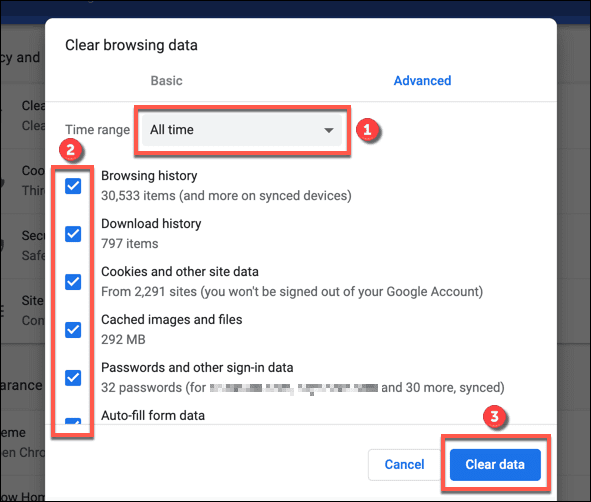
Ovo može potrajati malo vremena, ovisno o tome koliko je podataka trenutno pohranjeno u vašem pregledniku. Ponovno učitajte web stranicu kako biste bili sigurni da je pogreška Err_Cache_Miss riješena nakon što proces završi.
Provjerite ima li ažuriranja preglednika(Check for Browser Updates)
Održavanje Chromea(Chrome) ažurnim može biti dobar način za rješavanje neobjašnjivih rušenja Chromea(resolve unexplained Chrome crashes) . Ako često vidite da se pogreška Err_Cache_Miss pojavljuje, to može ukazivati na preglednik koji je malo zastario.
Nova(New) ažuriranja preglednika dolaze s hitnim ispravcima grešaka, kao i novim značajkama. Iako nije zajamčeno da će riješiti problem, ažuriranje preglednika svakako vrijedi pokušati prije nego što razmislite o drastičnijim popravcima.
- Da biste provjerili ima li ažuriranja Google Chromea , odaberite (Google Chrome)hamburger menu > Settings u gornjem desnom kutu.
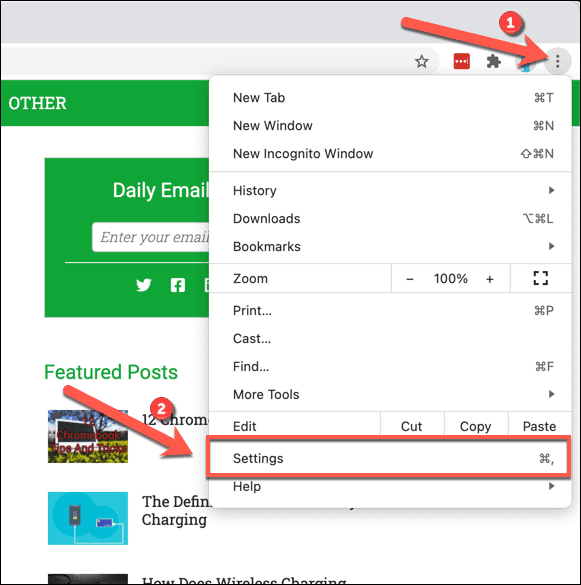
- Odaberite gumb O Chromeu(About Chrome ) u gornjem desnom kutu izbornika Postavke(Settings ) .

- Google Chrome će automatski početi tražiti i instalirati sva dostupna ažuriranja. Ako nije, odaberite gumb Ažuriraj Google Chrome .(Update Google Chrome )

Onemogućite sva sukobljena proširenja za Google Chrome(Disable Any Conflicting Google Chrome Extensions)
Dok proširenja za Google Chrome(Google Chrome extensions) proširuju funkcionalnost preglednika, također mogu uzrokovati nestabilnost, osobito ako su zastarjela i nepodržana. Onemogućavanje problematičnih proširenja za Google Chrome može riješiti probleme s Chromeom kao što je pogreška (Chrome)Err_Cache_Miss .
Neka proširenja, kao što je Avast Online Security Extension , također mogu spriječiti učitavanje određenih stranica kada se stranica smatra prijetnjom. To može biti zamišljeno, ali ako vam je potrebna stranica za učitavanje bez obzira na to, morat ćete onemogućiti proširenje.
- Da biste pristupili popisu proširenja za Google Chrome , odaberite ikonu izbornika hamburgera(hamburger menu ) u gornjem desnom kutu, a zatim na izborniku odaberite More Tools > Extensions .

- U izborniku Proširenja(Extensions ) bit će naveden popis vaših instaliranih proširenja. Odaberite klizač pored svakog proširenja da biste ih onemogućili.

Kada su proširenja onemogućena, pokušajte ponovno učitati problematičnu stranicu. Ako se stranica učita, vratite svako proširenje redom i ponovno učitajte stranicu kako biste lakše utvrdili koje proširenje (ako postoji) uzrokuje problem.
Poništite svoje mrežne postavke(Reset Your Network Settings)
U najgorem slučaju, problem izvan Google Chromea(Google Chrome) mogao bi vas spriječiti da ispravno učitate web-stranicu. Loše konfigurirana internetska veza ili pokvarena predmemorija DNS -a mogli bi prekinuti lanac, spriječiti vaš preglednik da ispravno pošalje podatke na web poslužitelj i uzrokovati pogrešku Err_Cache_Miss u procesu.
Ako je to slučaj, morat ćete resetirati mrežne postavke da biste riješili problem.
- Da biste to učinili u sustavu Windows(Windows) , desnom tipkom miša kliknite izbornik Start i odaberite opciju Windows PowerShell (Admin) .

- U prozoru PowerShell upišite sljedeće naredbe za potpuno resetiranje mrežne konfiguracije i DNS predmemorije:
ipconfig /release
ipconfig /flushdns
ipconfig /renew
netsh winsock reset

- Za korisnike Maca, otvorite novi prozor terminala tako da odaberete (Terminal)Launchpad na Docku, a zatim odaberete Other > Terminal .

- U novom prozoru terminala(Terminal) upišite sljedeće naredbe za resetiranje DNS predmemorije:
dscacheutil -flushcache
sudo killall -HUP mDNSResponder

Izvođenje ovih naredbi trebalo bi osigurati da se veza koju koristite (i vaša DNS predmemorija) resetiraju. Ako ne postoji dublji problem s vašim preglednikom, web poslužiteljem ili samom internetskom vezom, to bi trebalo omogućiti da podaci iz vašeg preglednika prođu na udaljeni poslužitelj i spriječiti pojavu pogreške.
Onemogućite predmemoriju Google Chromea(Disable Google Chrome Caching)
Ako ništa drugo ne uspije, možete zaobići pogrešku Err_Cache_Miss tako da privremeno onemogućite mehanizam za predmemoriju Google Chromea u izborniku (Google Chrome)Alati za razvojne programere(Developer Tools ) .
- Da biste to učinili, otvorite karticu Chrome koja sadrži neispravnu stranicu, zatim odaberite ikonu izbornika hamburgera(hamburger menu ) u gornjem desnom kutu, a zatim s izbornika odaberite More Tools > Developer Tools .
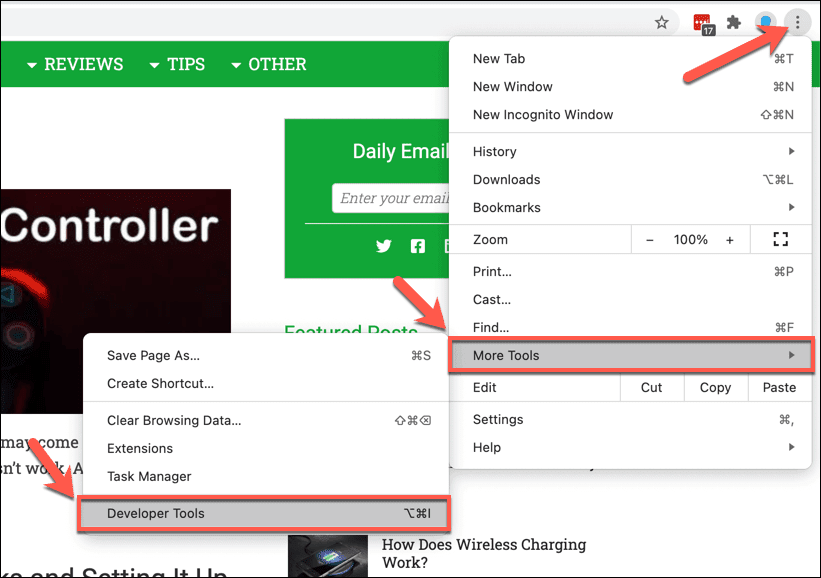
- U izborniku Alati za razvojne programere(Developer Tools ) odaberite karticu Mreža(Network ) , a zatim provjerite je li potvrdni okvir Onemogući predmemoriju(Disable cache ) omogućen.

Kada je predmemorija Google Chromea(Google Chrome) onemogućena, osvježite ili ponovno učitajte stranicu. Poruka o pogrešci će nestati, iako ćete možda morati ispuniti obrazac ili podatke koje ste prethodno poslali.
Rješavanje problema s Google Chromeom(Resolving Google Chrome Issues)
Gornji koraci trebali bi vam pomoći da ispravite pogrešku Err_Cache_Mix , ali druge pogreške mogu se s vremena na vrijeme pojaviti pomoću Google Chromea(Google Chrome) , uključujući pogrešku "Vaša veza nije privatna"(“Your connection is not private” error) .
Ako još uvijek ne možete riješiti ovu ili druge pogreške u pregledniku Google Chrome(Google Chrome) , provjerite ima li problema na internetskoj vezi i razmislite o korištenju alternativnog preglednika(using an alternative browser) kao što je Firefox ili Microsoft Edge kako biste zaobišli problem.
Related posts
Kako popraviti pogrešku "IP adresa poslužitelja nije pronađena" u Google Chromeu
Kako popraviti pogrešku "Err_empty_response" u Google Chromeu
Kako popraviti pogrešku ERR_NAME_NOT_RESOLVED u Google Chromeu
Kako popraviti "dns_probe_started" u Google Chromeu
Kako popraviti Err_Too_Many_Redirects u Google Chromeu
Gumb Print Screen ne radi u sustavu Windows 10? Kako to popraviti
Nedostaje Chrome alatna traka? 3 načina za popravak
POPRAVAK: Trgovina Google Play se stalno ruši na Androidu
Što učiniti ako nemate pristup svom Google računu
Kako popraviti ERR_SSL_PROTOCOL_ERROR na Chromeu
9 popravaka kada se trgovina Google Play stalno ruši na Chromebooku
Kako riješiti problem "OK Google" ili "Hey Google"
Što je 503 usluga nedostupna pogreška (i kako je popraviti)
Kako popraviti "DNS_probe_finished_no_internet" u Google Chromeu
Usluge za Google Play se zaustavljaju? 10 popravaka za isprobavanje
Kako popraviti pogreške Status_access_violation u Chromeu ili Edgeu
Chrome se ne ažurira na Androidu? Evo kako to popraviti
Chrome se ne ažurira u sustavu Windows? 13 načina za popravak
Datoteke Google diska nedostaju ili nisu vidljive? Evo kako ih pronaći
Kako popraviti pogreške u trgovini Google Play
